
Statuslamper
Når produktet er slått på, er på/av-knappen tent. Når produktet behandler en jobb, blinker på/av-lampen. Flere
blinkende lamper angir feil som du kan løse. Se nedenfor for å lære om blinkende lamper og hva du skal gjøre.
Virkemåte
Årsak og løsning
På/av-lampen blinker og varsellampen er tent.
Utskuffen lukket ved forsøk på å skrive ut.
Åpne utskuffen.
Kapittel 2
6
Bli kjent med HP Deskjet 2510
Bli kjent
me
d H
P
Desk
je
t 2
510

Virkemåte
Årsak og løsning
På/av-, blekknivå- og varsellampe blinker.
Blekkpatrondekselet er åpent.
Se
Klargjøre skuffene på side 36
.
Begge blekknivåikonene blinker.
Begge patronene mangler, teipen er ikke fjernet
på dem eller de er defekte.
Sett inn patroner, fjern den rosa teipen fra
patronene eller bytt ut de defekte patronene. Se
Bytte ut patronene på side 26
hvis du vil ha mer
informasjon.
Ett blekknivåikon blinker.
Blinkende ikon angir at tilhørende patron
mangler, at teipen ikke er fjernet på den eller at
den er defekt. Skriveren vil skrive ut i
enkeltpatronmodus med én patron.
Sett inn manglende svart patron eller
fargepatron, fjern teipen fra patronen eller bytt ut
den defekte patronen.
Bokstaven "P", medieikonet og varsellampen blinker.
Det er tomt for papir, eller papiret mates ikke inn.
Legg i papir, og trykk deretter på hvilken som
helst knapp, unntatt
Avbryt
, for å fortsette å
skrive ut. Se
Legge i medier på side 16
.
Bokstaven "J", medieikonet og varsellampen blinker.
Det er papirstopp.
Se
Fjerne fastkjørt papir på side 32
. Legg i
papir, og trykk deretter på hvilken som helst
knapp, unntatt
Avbryt
, for å fortsette å skrive ut.
Bokstaven "C", blekknivåikoner og varsellampen blinker.
Patronvognen inne i skriveren har stanset.
Åpne blekkpatrondekselet og påse at det ikke er
noe som hindrer patronvognen. Flytt vognen mot
høyre, lukk dekselet og trykk deretter på hvilken
som helst knapp, unntatt
Avbryt
, for å fortsette.
På/av-lampen, medieikonet og varsellampen blinker.
Skanneren virker ikke. Trykk på
På/av
-knappen
for å slå skriveren av, og slå den deretter på
igjen.
Hvis problemet vedvarer, kontakter du HP.
Skriveren vil skrive ut selv om skanneren ikke
virker.
(forts.)
Statuslamper
7
Bli kjent
med H
P
Des
kjet
2510

Virkemåte
Årsak og løsning
På/av-lampen, bokstaven "E", medieikon, blekknivåikoner,
blekkdråpeikon og varsellampen blinker.
Skriveren er i en feiltilstand.
Tilbakestill skriveren.
1.
Slå av skriveren.
2.
Trekk ut strømledningen.
3.
Vent et minutt, og koble til strømledningen
igjen.
4.
Slå på skriveren.
Hvis problemet vedvarer, kontakter du HP.
Ett blekknivåikon og blekkdråpeikonet blinker, og varsellampen er tent.
Blinkende blekknivåikon angir at det er et
problem med den tilhørende patronen. Patronen
kan være satt inn feil, inkompatibel eller falsk,
eller den inneholder svært lite blekk.
•
Hvis du ser en melding på
datamaskinskjermen, finner du mer
informasjon om problemet der.
•
Hvis det ikke er noen melding på
datamaskinskjermen, kan du prøve å ta ut
patronen og så sette den inn igjen.
•
Kontroller at du bruker riktig HP-patron for
skriveren din.
•
Finn ut om patronen er defekt. Se
Identifisere
en defekt patron på side 36
.
•
Hvis utskriftskvaliteten er dårlig, bør du
vurdere å bytte ut patronen. Se
Bytte ut
patronene på side 26
.
Begge blekknivåikonene og blekkdråpeikonet blinker, og varsellampen er
tent.
Det er et problem med begge patronene.
Patronene kan være satt inn feil, være
inkompatible, defekte eller falske, eller inneholde
svært lite blekk.
•
Hvis du ser en melding på
datamaskinskjermen, finner du mer
informasjon om problemet der.
•
Hvis det ikke er noen melding på
datamaskinskjermen, kan du prøve å ta ut
patronene og så sette dem inn igjen.
•
Kontroller at du bruker riktige HP-patroner for
skriveren din.
•
Finn ut om en patron er defekt. Se
Identifisere en defekt patron på side 36
.
•
Hvis utskriftskvaliteten er dårlig, bør du
vurdere å bytte ut patronene. Se
Bytte ut
patronene på side 26
.
Kapittel 2
(forts.)
8
Bli kjent med HP Deskjet 2510
Bli kjent
me
d H
P
Desk
je
t 2
510
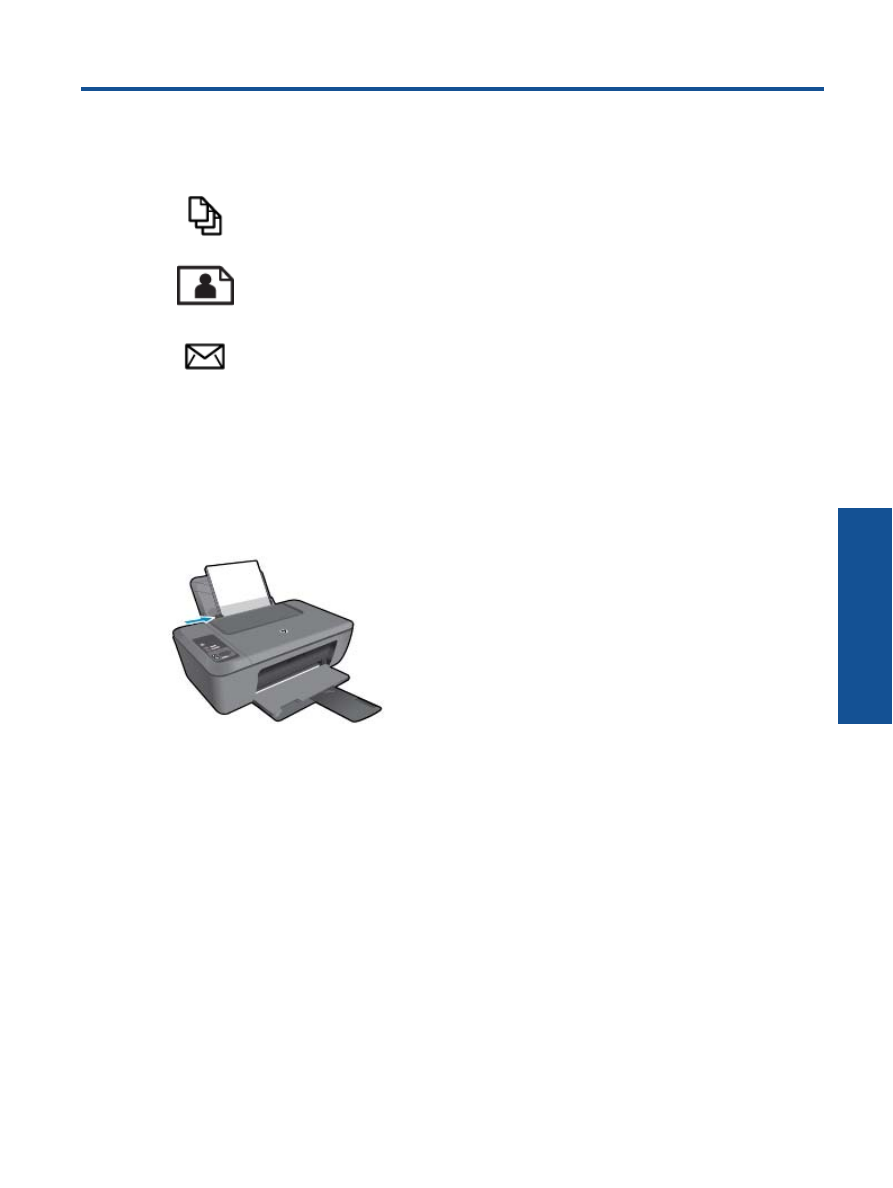
3